打印机一直处于休眠状态无法打印 打印机休眠后无法打印应该怎么处理
当我们使用打印机时,有时候可能会遇到打印机一直处于休眠状态无法打印的问题,打印机休眠后无法打印,我们应该如何处理呢?我们可以尝试检查打印机的电源和连接线是否正常,确保它们没有松动或损坏。我们可以尝试重新启动打印机,有时候只需简单的重启即可解决问题。如果问题仍然存在,我们可以考虑更新打印机驱动程序或者检查打印队列中是否有未完成的任务。确保打印机有足够的纸张和墨盒也是解决问题的一种常见方法。如果以上方法都无效,我们可以尝试联系打印机制造商的客服或专业维修人员,寻求进一步的帮助和指导。遇到打印机休眠后无法打印的问题时,我们应该先尝试一些简单的解决方法,同时及时寻求专业人士的帮助,以确保问题能够得到妥善解决。
方法如下:
1.重新启动打印机:当打印机处于休眠状态的时候,此时我们可以按下打印机电源键重启打印或者重新拔插电源线即可。

2.打印机联机:当打印机无法打印的时候或者是休眠的时候,此时打印机处于脱机状态,将打印机联机即可。(控制面板-打印机-右键打印机,选择联机)

3.重新安装硒鼓:当打印机休眠的时候,我们可以打开打印机盖板,取出打印机硒鼓重新放入安装即可。

4.重启电脑:当打印机休眠的时候,我们可以将电脑重新启动一下。当重新开机进入系统之后,电脑会自动检测打印机,后面就可以进行继续打印了。

5.重新拨插打印机数据线:当打印机休眠的时候,我们可以重新拨插电源线或者usb打印机数据线。让打印机与电脑的连接进行激活操作即可。

6.重新安装打印机驱动:最后我们还可以重新安装打印机驱动程序,让打印机重新与电脑进行重新识别安装即可。
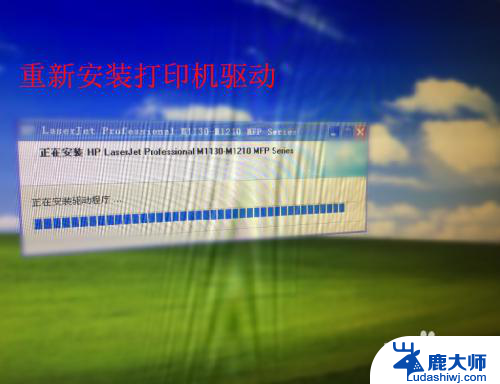
以上是打印机一直处于休眠状态无法打印的全部内容,如果你遇到了这种情况,你可以按照以上操作解决问题,非常简单快速,一步到位。
打印机一直处于休眠状态无法打印 打印机休眠后无法打印应该怎么处理相关教程
- 电脑打印显示脱机怎么处理 如何处理打印机脱机状态
- 打印机错误怎么处理 打印机状态异常如何处理
- 选择打印后打印机没有反应 打印机点了打印没反应怎么处理
- 打印机老是挂起文件打印不了 打印机被挂起无法打印
- 由于打印机的设置有问题windows无法打印 Windows无法打印的原因是打印机设置有问题
- 为什么打印机脱机状态 打印机脱机状态解决步骤
- 打印机图标变成灰色 打印机图标变灰色无法打印怎么办
- 打印机能打印文档不能打印图片是什么原因 打印机无法打印图片的原因
- 强制删除打印机打印任务 打印任务无法强制删除
- 打印机共享提示无法保存打印机设置 打印机共享设置无法保存
- 笔记本电脑怎样设置密码开机密码 如何在电脑上设置开机密码
- 笔记本键盘不能输入任何东西 笔记本键盘无法输入字
- 苹果手机如何共享网络给电脑 苹果手机网络分享到台式机的教程
- 钉钉截图快捷键设置 电脑钉钉截图快捷键设置方法
- wifi有网但是电脑连不上网 电脑连接WIFI无法浏览网页怎么解决
- 适配器电脑怎么连 蓝牙适配器连接电脑步骤
电脑教程推荐